Navicat Premium 将关系和实体添加到概念模型的方法
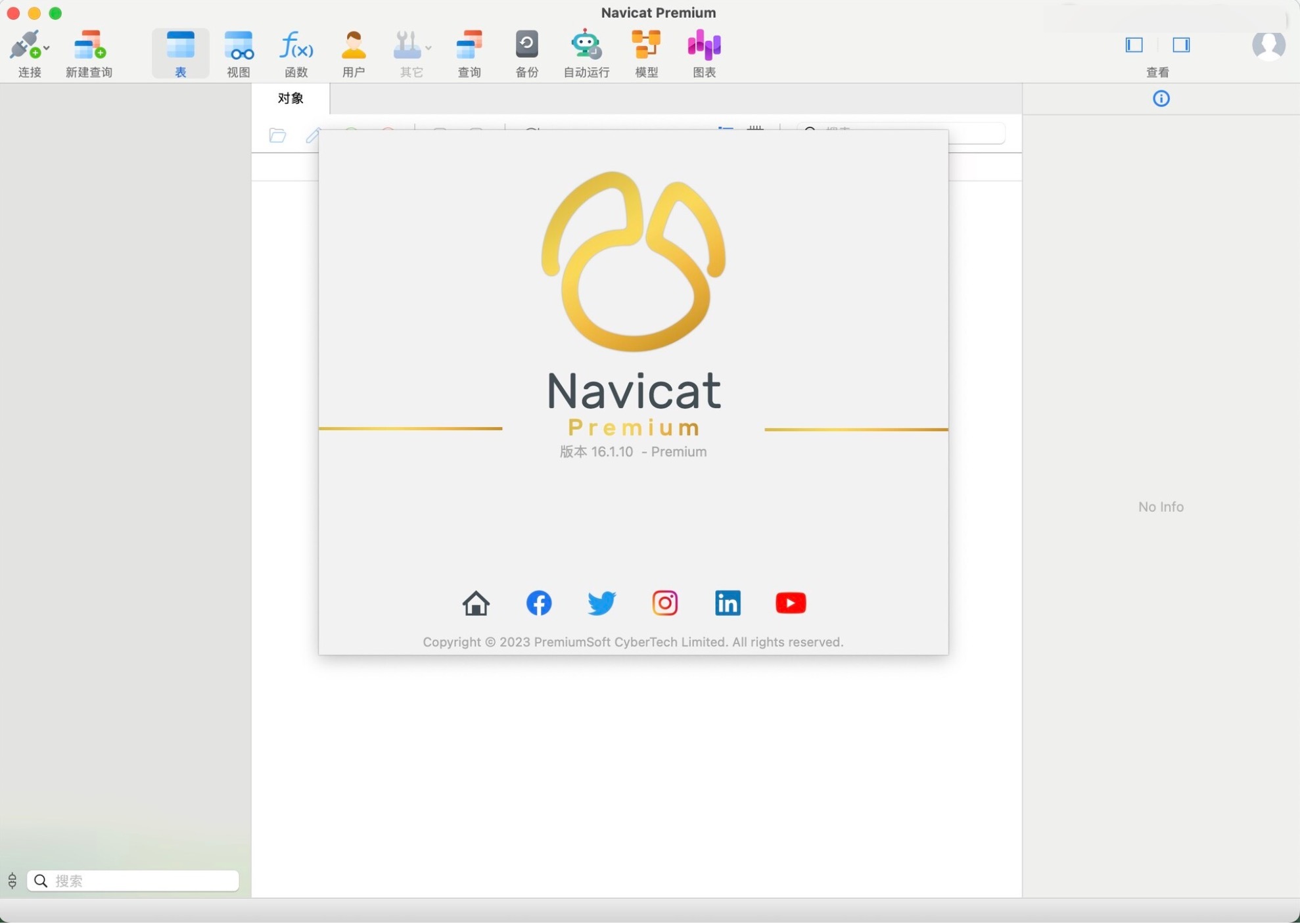
Navicat Premium 是一款强大的跨平台数据库管理工具,支持多种主流的关系型数据库系统,包括 MySQL、MariaDB、SQLite、Oracle、PostgreSQL 和 Microsoft SQL Server 等。它提供了直观易用的用户界面和丰富的功能,使得数据库管理变得更加简单和高效。
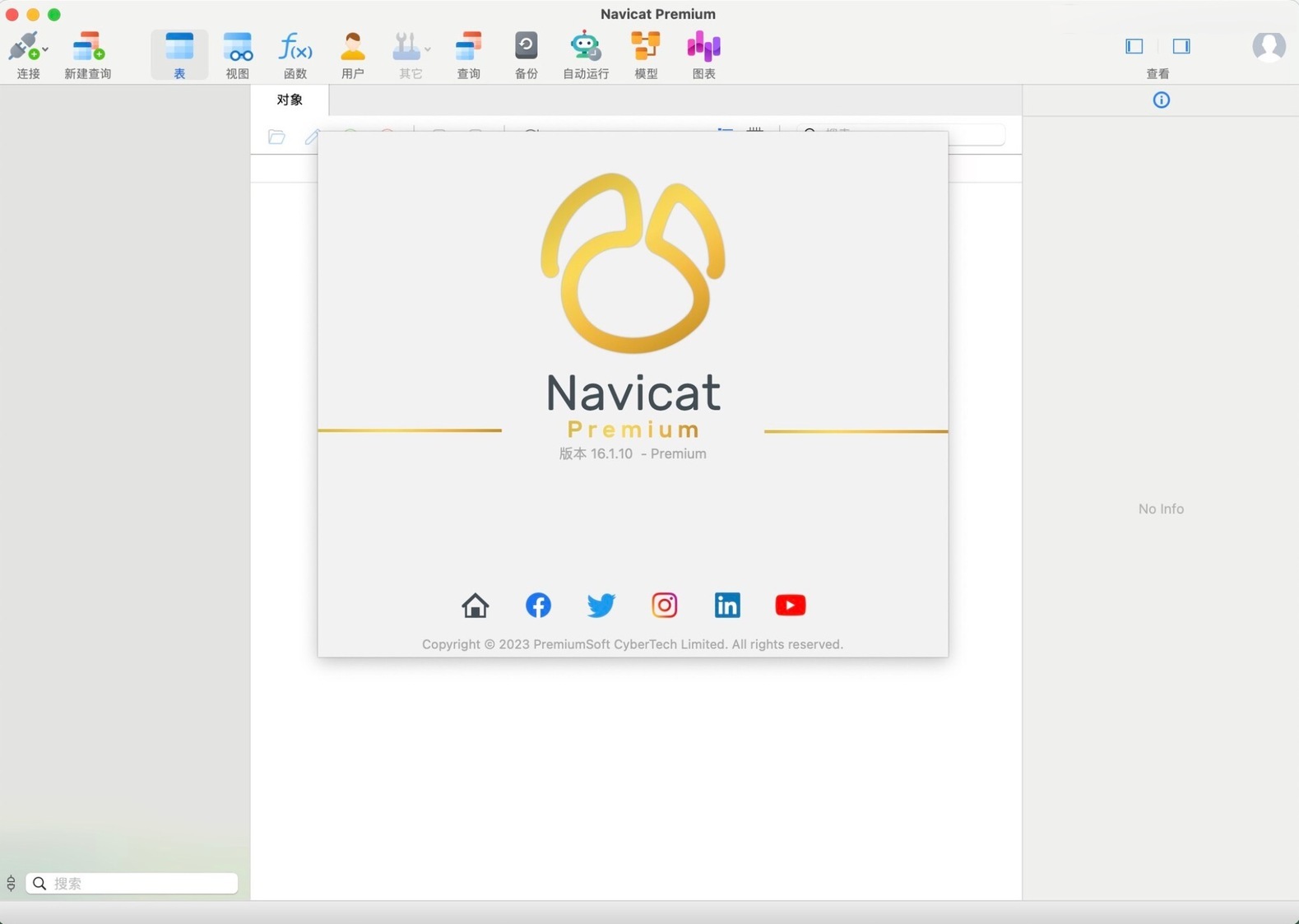
Navicat Premium for Mac(多连接数据库管理工具)
要添加关系,请单击工具栏中的新关系 “关系”按钮,然后将子实体拖放到父实体。要显示/隐藏链接的名称标签,只需选中/取消选中“属性”窗格中的“显示名称”选项。
当您将鼠标移到关系连接器上时,父实体和子实体的边框分别变为绿色和蓝色。
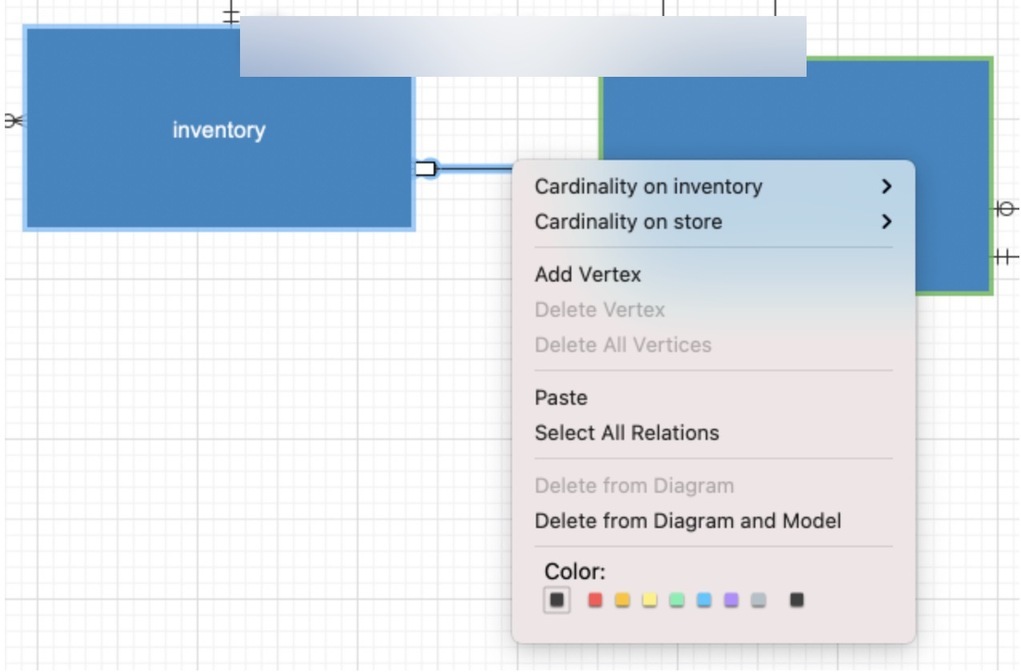
画布中关系的弹出菜单选项包括:
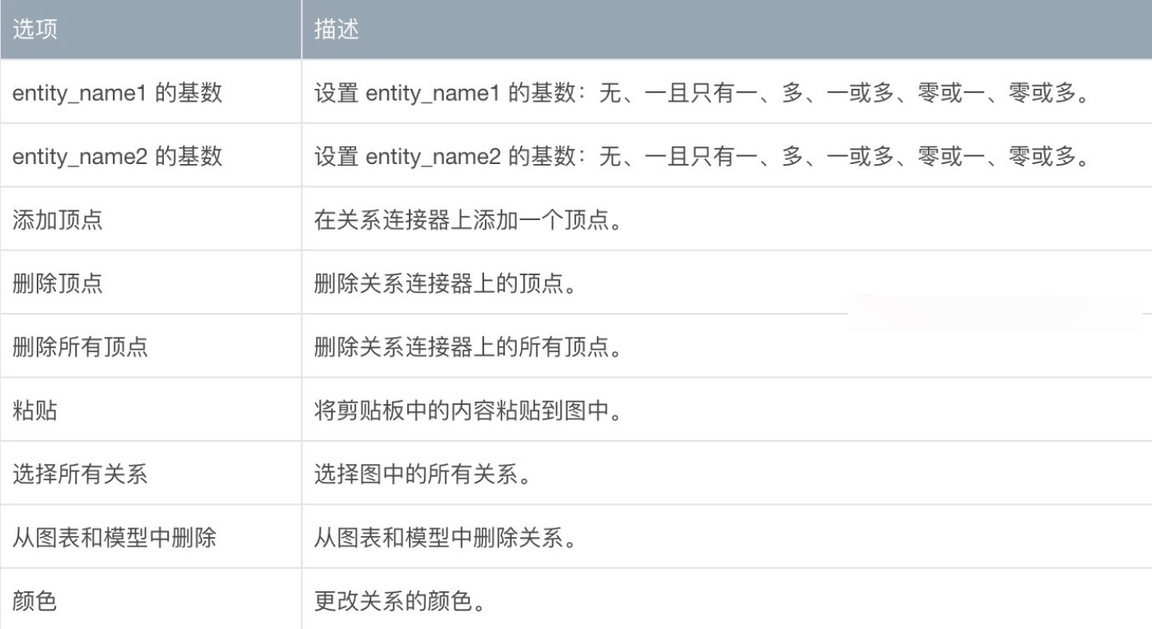
要添加新实体,请单击工具栏中的实体按钮,然后单击画布上的新实体 任意位置。要从资源管理器的模型选项卡添加现有实体,只需将所选实体从模型选项卡拖放到画布即可。
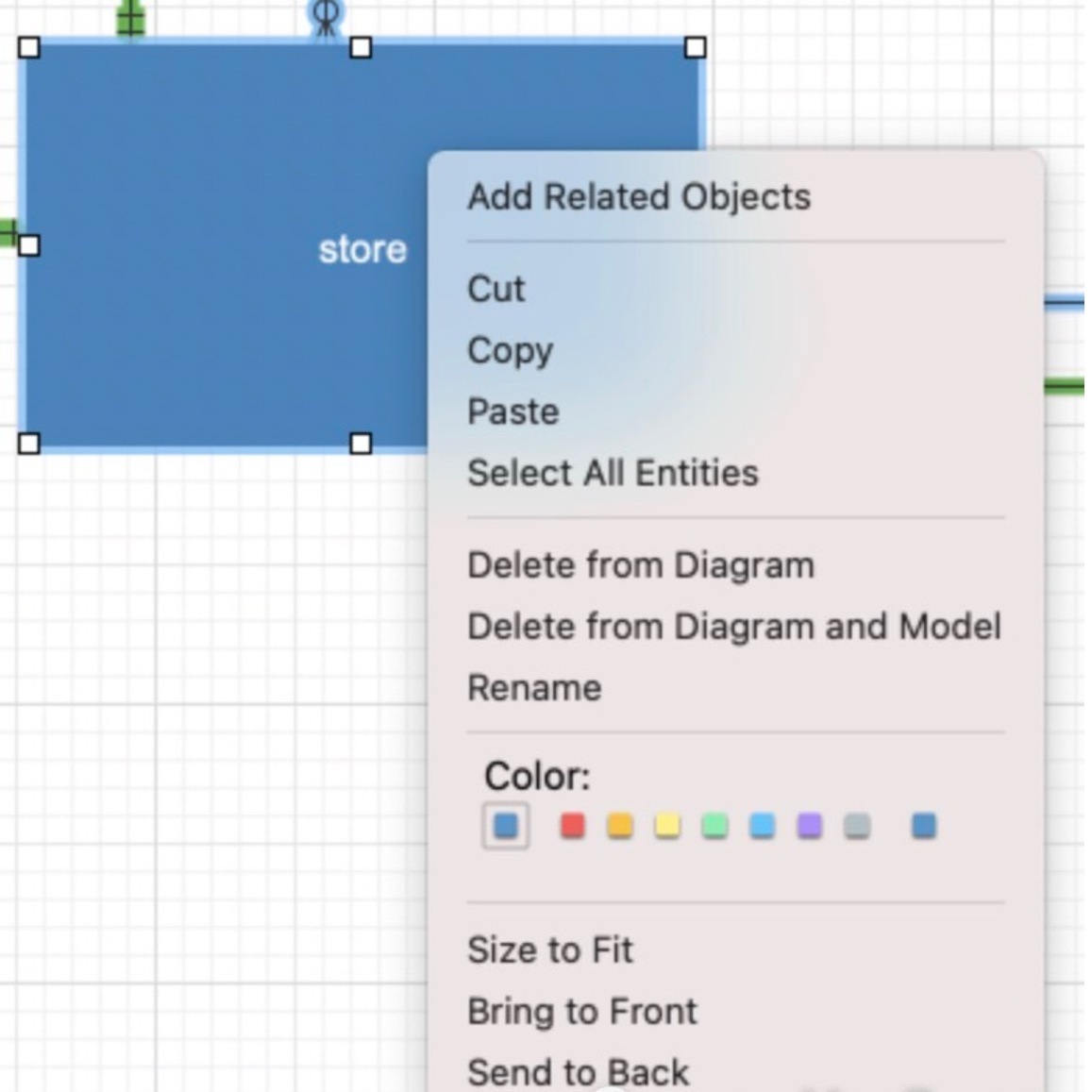
画布中实体对象的弹出菜单选项包括:
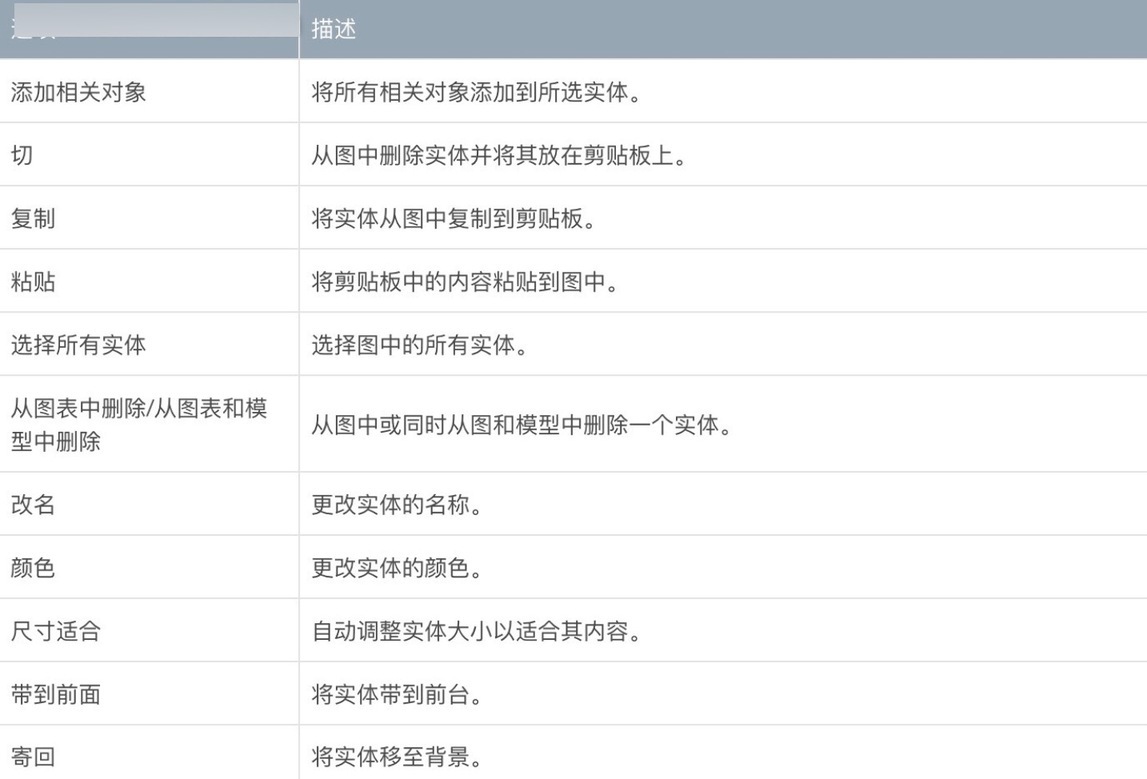
以上就是今天为大家分享的 Navicat Premium 将关系和实体添加到概念模型的方法,希望对您有所帮助。











评论